Como criar solicitação de reunião no MS Outlook
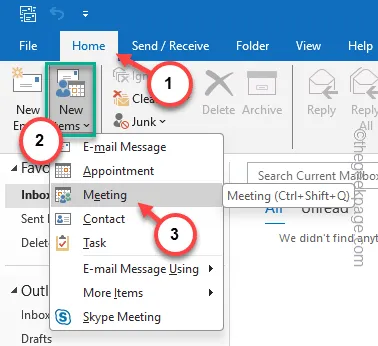
Você está tentando criar uma nova solicitação de reunião no Microsoft Outlook e procurando um bom tutorial sobre o processo? Não se preocupe. Nós ajudamos você. Discutimos a elaboração de uma nova solicitação de reunião no Microsoft Outlook, com instruções detalhadas passo a passo. De acordo com isso, você também aprenderá como configurar um convite de calendário para os membros de sua equipe.
Como criar solicitações de reunião no Microsoft Outlook
Discutimos a maneira mais fácil de criar solicitações de reunião no Outlook. Além disso, também detalhamos como você pode enviar convites de calendário do cliente Outlook.
Método 1 – Reunião em data específica
O primeiro método inclui configurar uma reunião no próprio aplicativo Outlook.
Etapa 1 – Inicie o cliente Microsoft Outlook.
Etapa 2 – Lá, encontre o e-mail do destinatário para o qual você está tentando marcar esta reunião*.
Etapa 3 – Caso contrário, toque na guia “Reunião”.
Etapa 4 – Em seguida, selecione “Itens de e-mail” clique em “< a i=4>Novos itens” e escolha “Reunião” para marcar uma reunião.
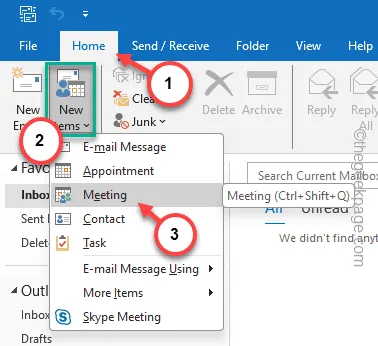
Etapa 5 – Agora, você pode configurar a reunião da mesma forma que faz para um e-mail.
Etapa 6 – Inclua os IDs dos participantes da reunião na seção “Para”.
Etapa 7 – Você pode definir um ‘horário de início’ e um ‘horário de término’ para a reunião, juntamente com o local da reunião.
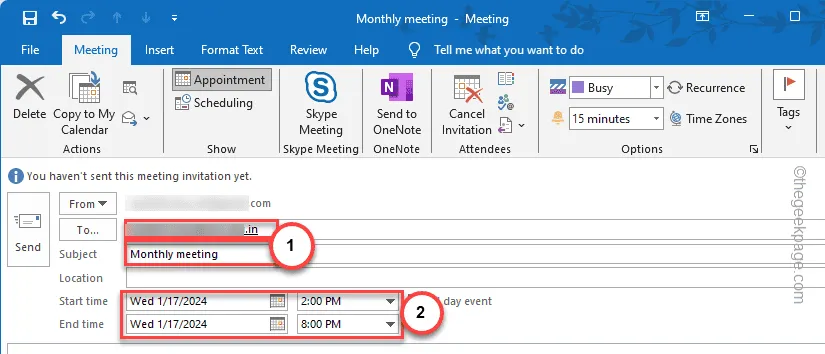
Etapa 8 – Além disso, você pode usar a guia “Inserir” para anexar outros itens (como uma pauta de discussão de arquivo da reunião) no processo de configuração.
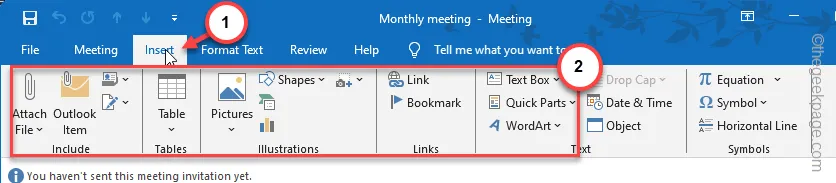
Etapa 9 – Por fim, use o botão “Enviar” próximo à seção de endereço para enviar a solicitação de reunião.
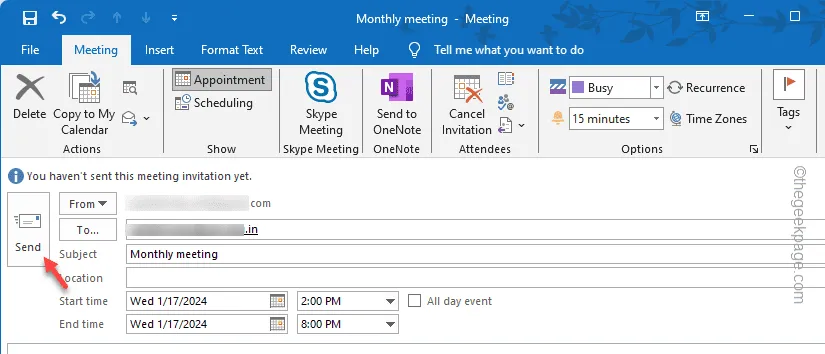
Depois de enviar a solicitação de reunião, ela será entregue nas caixas de correio do destinatário. O MS Outlook, após a chegada das mensagens de e-mail, configurará a reunião no calendário do Outlook automaticamente.
Esta é a forma básica de enviar uma solicitação de reunião.
1. Acesse sua Caixa de entrada, na guia esquerda.
2. Em seguida, toque duas vezes no e-mail do destinatário diretamente na guia direita.
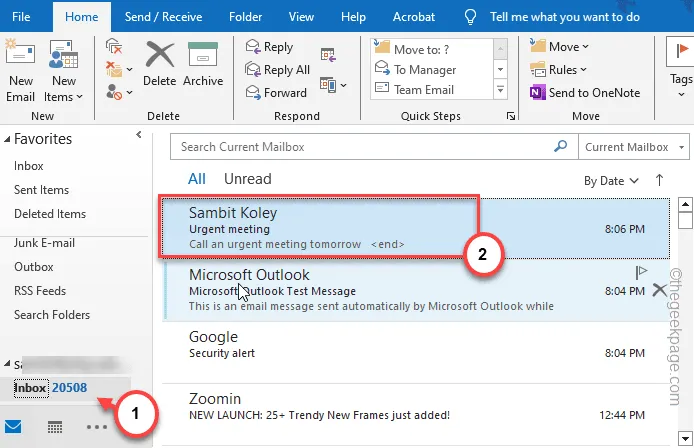
3. Agora você verá a opção “Reunião” para abrir diretamente uma guia de reunião.
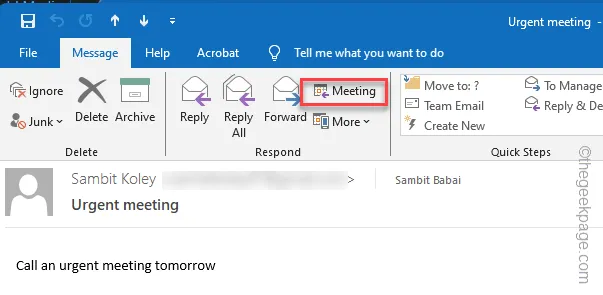
Dessa forma, você pode criar uma solicitação de reunião diretamente da mensagem de email.
Método 2 – Reunião usando o Calendário do Outlook
Além de usar a forma tradicional de configurar uma reunião no Outlook, você pode usar o Calendário do Outlook para configurá-la facilmente.
Etapa 1 – Para fazer isso, carregue o aplicativo Outlook ou o Outlook na Web.
Etapa 2 – Na guia “Página inicial”, toque em “< um ícone i=4>Calendário” na guia inferior para abri-lo.
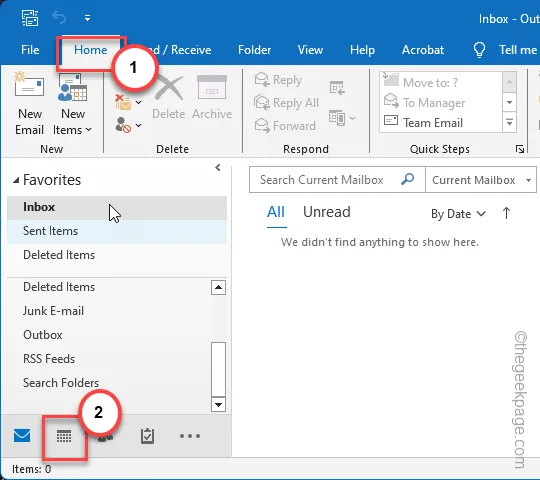
Você terá a visão completa do Calendário.
Etapa 3 – Na visualização do Calendário, toque duas vezes em uma data para adicionar uma reunião.
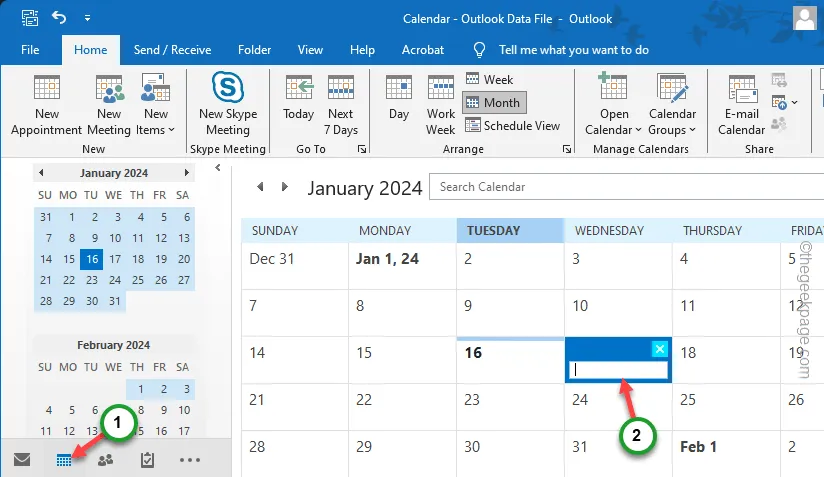
Etapa 4 – Uma nova página do Evento será aberta. Desmarque a caixa “Evento de dia inteiro” para considerar isso como um compromisso .
Etapa 5 – À medida que a página do compromisso for exibida, você poderá criar uma reunião lá. Para fazer isso, toque em “Convidar participantes” para inserir os IDs de e-mail dos destinatários.
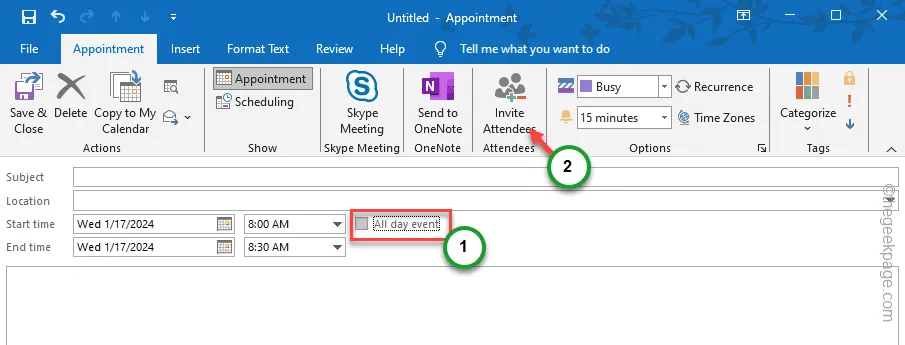
Etapa 6 – Agora, o resto do processo é igual ao primeiro.
Etapa 7 – Escreva os nomes dos participantes da reunião na caixa “Para” e adicione eles.
Etapa 8 – Forneça um “Assunto” adequado e não se esqueça de especificar o ‘ Local‘ da reunião também.
Etapa 9 – Por fim, toque em “Enviar” para enviar a solicitação de reunião a todos os participantes .
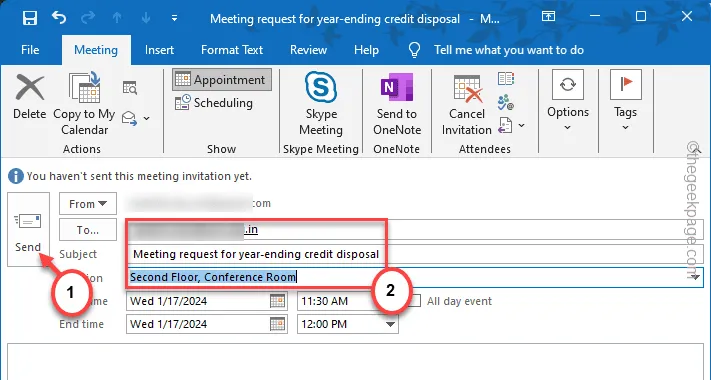
Dessa forma, você pode enviar solicitações de reunião diretamente do Calendário do Outlook.



Deixe um comentário